- 系统
- 教程
- 软件
- 安卓
时间:2020-09-23 来源:u小马 访问:次
Win10系统无法安装.Net framework3.5怎么办?Win10系统安装软件总提示需要.NET Framework 3.5服务,点击下载后无法安装。即使去微软官方下载了安装包,还是出现同样问题,那很大部分原因是系统问题。那么这个问题该如何解决呢?接下来小编就来教大家Win10系统无法安装.Net framework3.5的解决方法,希望大家会喜欢。
步骤一:修复系统
可以先尝试一下修复系统,我们按下键盘上“Windows+X”组合键或者右键点击“开始菜单”,点击“Windows Powershell(管理员)”,输入“SFC /scannow”,并回车键执行,需要等待一段时间,完成之后,再输入“dism /online /cleanup-image /restorehealth”,按下回车键,再继续等待。
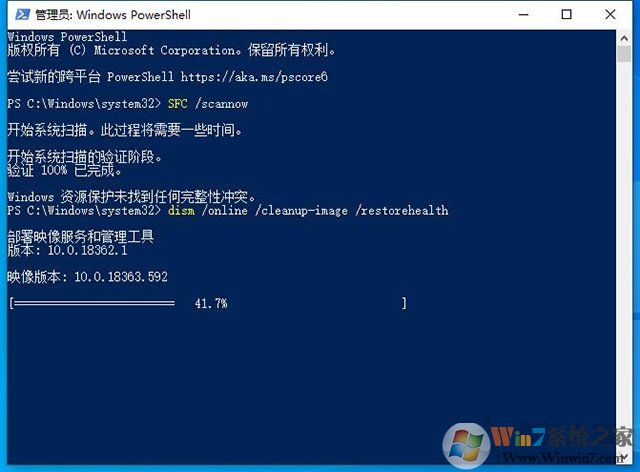
步骤二:修复注册表
如果net framework3.5无法安装,还要一个可能性就是,注册表有残留的无用的注册表引起的,可以去百度一下并安装一个注册表清理工具,清理一下注册表。
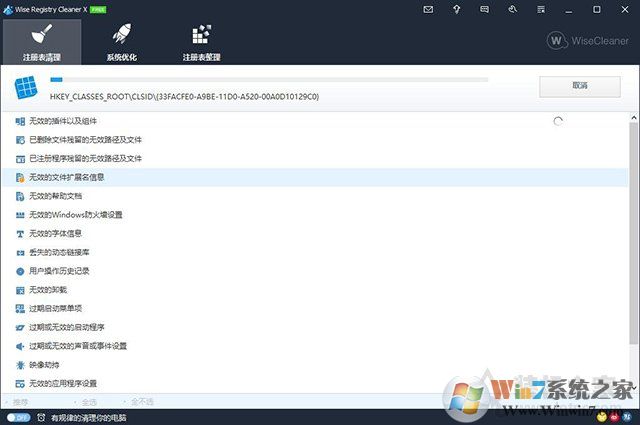
步骤三:采用本机安装
具体方法是:解压ios镜像文件(打开介质文件),找到目录下source文件夹,进去,找到sxs文件夹,把它弄到D盘、E盘...随便哪个盘根目录下,记住,是根目录。我的是D盘。
然后按“Windows+X”点击“命令提示符管理员”,进入dos界面,键入(直接粘贴就行,复制粘贴的话,一定要把那个H换成你存储sxs文件夹的盘)dism.exe /online /enable-feature /featurename:NetFX3 /Source:H:sxs。然后会出来一个进度条,几分钟就可以了。
最后,我们再查看一下.Net framework3.5是不是已经安装上了!打开“启用于关闭windows功能”,我们可以看到已经勾选上,表示安装成功。
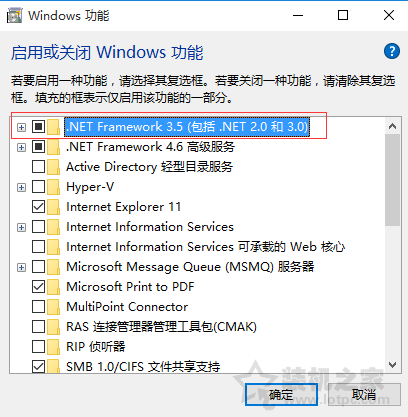
安装了.Net3.5之后,你就可以去安装或运行所需要的软件了。
以上介绍的内容就是关于Win10系统无法安装.Net framework3.5的解决方法,不知道大家学会了没有,如果你也遇到了这样的问题的话可以按照小编的方法自己尝试一下,希望可以帮助大家解决问题,谢谢!!!想要了解更多的Windows10技巧请关注Win10u小马~~~





